Disk Shelf SIM 보드 교체
 | 주의 - 즉시 교체품이 없는 경우 구성요소를 제거하지 마십시오. Disk Shelf는 필러 패널을 포함한 모든 구성요소가 제자리에 있지 않은 경우 작동해서는 안됩니다. 구성요소 위치는 Disk Shelf 하드웨어 개요를 참조하십시오. |
SIM(SAS 인터페이스 모듈) 보드가 있는 Disk Shelf는 다음과 같습니다.
-
Sun Disk Shelf
I/O 모듈과 비슷한 SIM 보드는 핫 스왑 가능 구성요소이므로 시스템에서 전원을 제거하지 않고 교체할 수 있습니다. SIM 보드는 여러 경로에 있으므로, 파란색 SIM OK 표시기의 상태와 관계없이 언제든지 SIM 보드 중 하나를 분리할 수 있습니다.
-
결함이 있는 SIM 보드는 황갈색 LED로 표시됩니다. BUI의 유지 관리 > 하드웨어 섹션으로 이동하여 해당 Disk Shelf 행의 앞에 있는 오른쪽 화살표 아이콘(
 )을 누른 다음 슬롯을 눌러 세부정보를 확인하거나, 로케이터 아이콘(
)을 누른 다음 슬롯을 눌러 세부정보를 확인하거나, 로케이터 아이콘( )눌러 로케이터 LED를 켜십시오.
)눌러 로케이터 LED를 켜십시오.
- 디스크 트레이 후면에서 고장난 SIM을 찾습니다.
- 트레이 인터페이스 케이블에 레이블을 표시하고 케이블을 분리합니다.
- 두 손을 이용하여 SAS 케이블을 분리합니다. 한 손으로는 커넥터의 금속 본체를 잡고 다른 한손으로는 탭을 꽉 잡아 커넥터 본체 쪽으로 조심스럽게 당긴 다음 커넥터 본체를 바깥쪽으로 당겨 격벽에서 꺼냅니다. 탭을 커넥터 본체와 평행이 아닌 다른 방향으로 비틀거나 잡아당기지 마십시오. 그럴 경우 탭이 부러질 수 있습니다. 탭이 부러진 경우 날카로운 작은 물체(예: 끝이 뾰족한 스크루드라이버)를 이용하여 커넥터 셸 위쪽에 있는 금속 스프링을 들어 고정 장치를 풉니다.
- 엄지와 검지를 이용하여 두 개의 배출 암 고정 나사를 풉니다. 손으로 풀기에 고정 나사가 너무 꽉 조여 있는 경우 2번 십자 스크루드라이버를 사용하여 나사를 각각 풉니다.
-
각 배출기 탭을 바깥쪽으로 잡아 당겨 한쪽에 둔 다음 SIM을 해제하고 섀시에서 일부만 꺼냅니다.
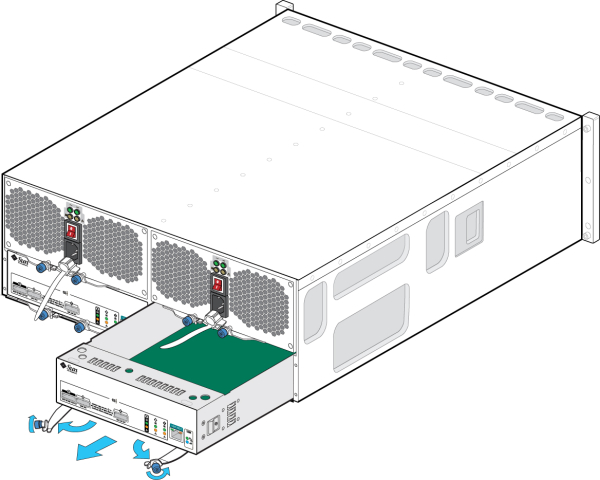
- SIM 보드의 가운데 부분을 잡고 슬롯 밖으로 밉니다.
-
배출기 암을 완전히 연 상태에서 새 SIM 보드를 열린 슬롯에 맞추고 배출기 암이 트레이 커넥터에 닿아 닫힐 때까지 트레이 쪽으로 밉니다.
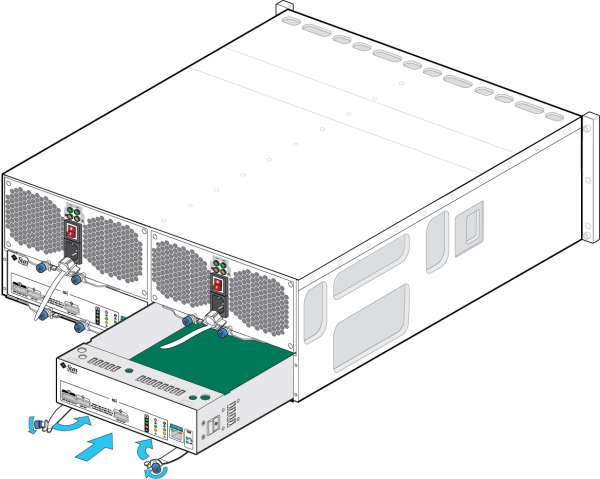
- 두 개의 배출기 암이 SIM 보드 패널과 닿아 보드에 고정될 때까지 배출기 암을 돌립니다.
- 양쪽 고정 나사를 조여 보드를 고정합니다.
- SAS 인터페이스 케이블을 원래 위치에 다시 연결합니다.
- SIM 보드의 부트 프로세스가 완료될 때까지 60초 정도 기다립니다. 전원 LED가 녹색으로 계속 켜져 있어야 하며 SIM 위치 LED는 꺼져 있어야 합니다.
-
BUI의 Maintenance(유지 관리) > Hardware(하드웨어) 섹션으로 이동하여 해당 Disk Shelf 행의 앞에 있는 오른쪽 화살표 아이콘(
 )을 누른 다음 슬롯을 눌러 새로 설치된 SIM 보드의 SIM 보드 온라인 아이콘(
)을 누른 다음 슬롯을 눌러 새로 설치된 SIM 보드의 SIM 보드 온라인 아이콘( )이 녹색인지 확인합니다.
)이 녹색인지 확인합니다.
- 결함이 자체적으로 해결되지 않을 경우 활성 문제 복구를 참조하십시오.